SWAP (aka virtual memory) este foarte util pe Linuxsisteme care au o cantitate minimă de memorie fizică. Fără această caracteristică, multe computere low-end care rulează sisteme de operare moderne Linux ar îngheța tot timpul.
Totuși, SWAP are o parte imensă: I / O de disc. Dacă aparatul dvs. lucrează în mod regulat cu fișierul sau partiția SWAP, acesta poate avea un potențial de a reduce performanțele hard disk-ului dvs., ceea ce poate nega avantajul utilizării SWAP în primul rând.
Acolo vine Zswap. Este o caracteristică a nucleului Linux (introdusă în versiunea 3.8) care, atunci când este activată, permite sistemului să comprimeze cache-ul Swap, ceea ce duce la o performanță mai bună pe sistemul Linux în general.
Dacă observați o performanță gravă a disculuipe Linux în timp ce utilizați Swap, aveți nevoie de Zswap! Urmați împreună cu acest ghid și aflați cum să activați funcția Zswap pe sistemul dvs. Linux! Iată cum să o configurați.
Instrucțiuni Ubuntu / Debian
Funcția Zswap este un nucleu Linux opționalparametru. Deoarece este un parametru de kernel, nu veți putea găsi „Zswap” în setările de pe sistemul Ubuntu sau Debian. În schimb, este necesar să se conecteze cu bootloader-ul.
Pe Ubuntu și Debian se folosește Grub, accesând astfelfișierul de configurare Grub este ceea ce trebuie făcut pentru a activa Zswap. Cu toate acestea, înainte de a adăuga acest argument al liniei de comandă, este esențial să creezi o copie de rezervă a fișierului tău de configurare Grub.
Back up Grub
Pentru a crea o copie de rezervă a Grub, lansați o fereastră de terminal. Apoi, obțineți acces root cu su sau sudo -s.
su -
sau
sudo -s
Acum, că aveți o coajă Root, utilizați CP comanda pentru a face o copie de rezervă rapidă a fișierului de configurare Grub.
cp /etc/default/grub /etc/default/grub.bak
Activați Zswap
Când fișierul de configurare Grub a fost salvat, deschideți-l în Nano, în scop de editare.
nano -w /etc/default/grub
În editorul Nano, localizați linia GRUB_CMDLINE_LINUX_DEFAULT. Această linie de cod din fișierul de configurarear trebui să aibă câteva argumente din linia de comandă, cum ar fi „liniștit splash”, și poate câteva altele. Nu le ștergeți! În schimb, adăugați codul de mai jos la sfârșitul liniei.
zswap.enabled=1
Ar trebui să arate ca imaginea următoare.
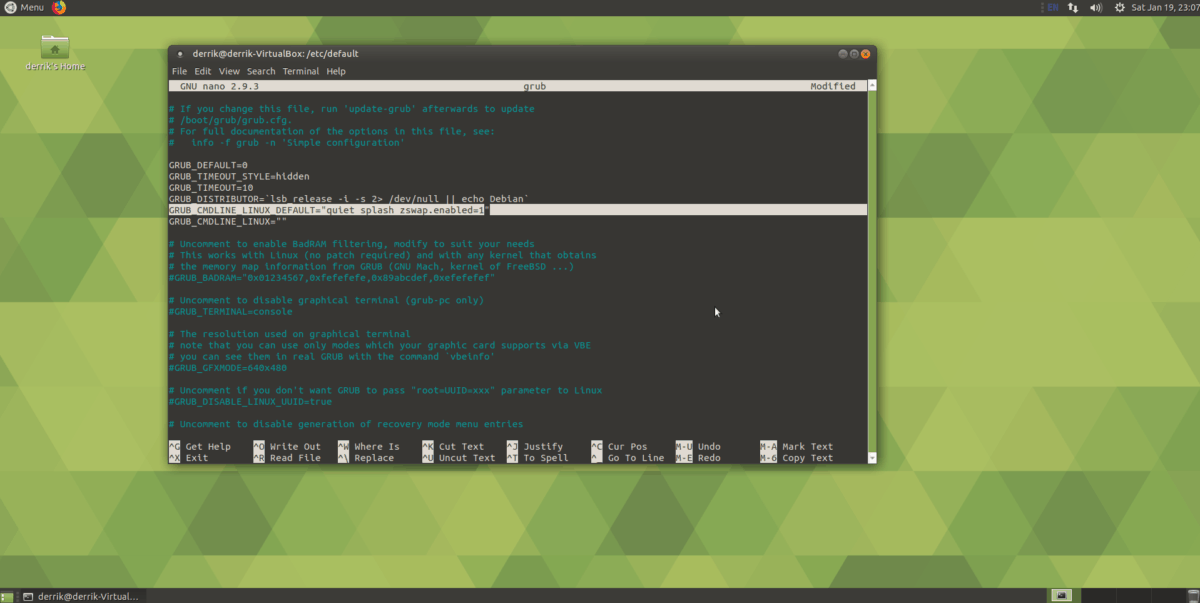
Când totul arată bine în fișierul Grub CFG, salvați editarea cu Ctrl + O și ieși cu Ctrl + X. Apoi, finalizați procesul prin actualizarea prin încărcarea de încărcare Grub prin intermediul update-grub.
sudo update-grub
Reboote PC-ul Ubuntu sau Debian. Când se încarcă înapoi, Zswap ar trebui să fie în funcțiune!
Dezactivați pentru Ubuntu / Debian
Nu ești mulțumit de Zswap? Vrei să scapi de ea? Iată cum se face. În primul rând, deschideți un terminal și câștigați rădăcină cu su sau sudo -s.
su -
sau
sudo -s
Apoi, ștergeți fișierul Grub cu rm.
rm /etc/default/grub
Restaurați fișierul de rezervă cu mv comanda.
cd /etc/default/ mv grub.bak grub
În cele din urmă, actualizați Grub folosind butonul update-grub comanda.
sudo update-grub
Instrucțiuni Arch Linux
Zwap este disponibil pe Arch Linux și esteincredibil de ușor de activat. Nu este necesară modificarea oricăror fișiere de configurare Grub. În schimb, utilizatorul trebuie doar să instaleze un pachet și să-l activeze cu sistemul systemd init.
sudo pacman -S systemd-swap sudo systemctl enable systemd-swap
Cu serviciul systemd-swap activ cu systemd, reporniți computerul. Când va reveni online, veți avea Zswap!
Instrucțiuni Fedora / OpenSUSE
Fedora și OpenSUSE operează foarte similarsisteme în multe moduri. În principal, folosesc același format de ambalare (RPM) și instrumente bazate pe Redhat. În plus față de aceste asemănări, modul în care au creat Grub este foarte similar.
Din acest motiv, vă vom arăta cum puteți configura funcția Zswap pe Fedora și OpenSUSE în aceeași secțiune.
Back up Grub
Pentru a începe, lansați o fereastră de terminal și obțineți un shell root. Pe sistemele Fedora și SUSE, contul rădăcină nu este dezactivat, deci accesați superuser cu su.
su -
După ce ai acces la root, fă o copie de rezervă rapidă a fișierului tău de configurare Grub folosind cp comanda.
cd /etc/default cp grub grub.bak
Activați Zswap
După ce v-ați făcut rezerva, este timpul să activați Zswap în încărcătorul Grub.
nano /etc/default/grub
Căutați în fișierul de configurare Grub GRUB_CMDLINE_LINUX_DEFAULT =
Notă: pe Fedora, linia poate fi GRUB_CMDLINE_LINUX = in schimb.
După ce ați găsit GRUB_CMDLINE_LINUX_DEFAULT sau GRUB_CMDLINE_LINUX linie în fișier, lipiți codul de mai jos în final, înainte de ultimul ghilimel.
zswap.enabled=1
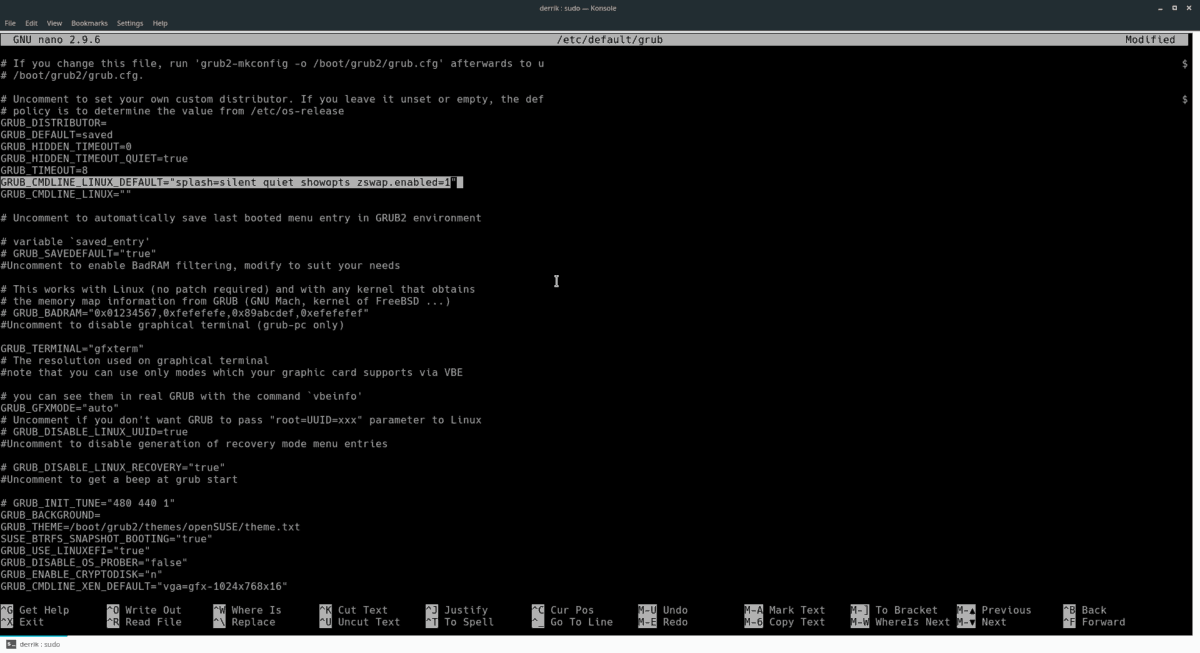
Salvați ediția pe care ați făcut-o la încărcătorul de încărcare Grub cu ajutorul fișierului Ctrl + O Comanda rapidă de la tastatură. Apoi, ieșiți cu Ctrl + X.
În cele din urmă, finalizați procesul prin actualizarea dispozitivului de încărcare folosind Grub2-mkconfig.
grub2-mkconfig -o /boot/grub2/grub.cfg
Dezactivați pentru Fedora / OpenSUSE
Decideți că nu aveți nevoie de Zswap pe sistemul Fedora sau OpenSUSE Linux? Iată cum să o dezactivați. În primul rând, lansați o fereastră de terminal. Apoi, câștigați rădăcina cu ajutorul su comanda.
su -
Odată ce root este activă, utilizați butonul CD comandați și treceți la / etc / default /.
cd /etc/default
Ștergeți fișierul Grub cu rm.
rm grub
Apoi, restabiliți fișierul cu grub de rezervă cu mv.
mv grub.bak grub
În cele din urmă, actualizați Grub cu grub2-mkconfig.
grub2-mkconfig -o /boot/grub2/grub.cfg</ P>













Comentarii